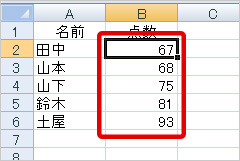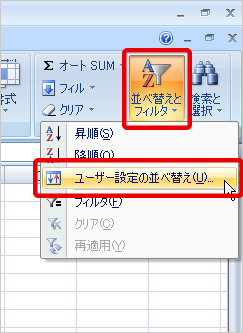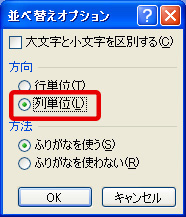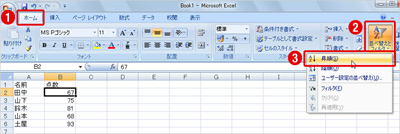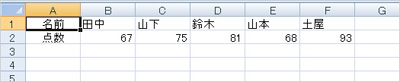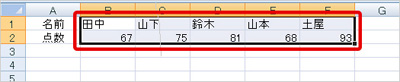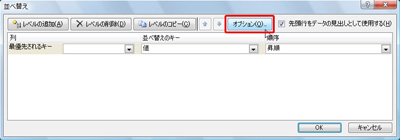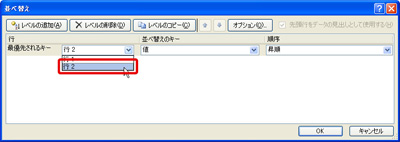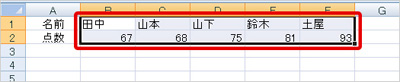列方向のデータを並べ替える
http://pc.nikkeibp.co.jp/article/NPC/20060210/228974/
「並べ替え」ボタンをクリックしたとき、一般的にデータは行単位に並べ替えられる。データが列方向に入力されている場合はよいが、データが行方向に入力されていると正しく並べ替えができない。そんなときは、並べ替えのオプションを設定すればいい。
図1のようなデータを点数で並べ替えるには、点数の列にアクティブセルを移動し、「ホーム」タブ「編集」グループの「並べ替えとフィルタ」ボタンをクリックして「昇順で並べ替え」または「降順で並べ替え」を実行する。
図2 「並べ替えとフィルタ」ボタンをクリックして「昇順で並べ替え」を実行する
[画像のクリックで拡大表示]
では、次のように、データが行方向にレイアウトされていたらどうだろう。
図4 行方向にレイアウトされているリスト
[画像のクリックで拡大表示]
こうしたリストでは、データを列単位で並べ替えなければならない。列単位で並べ替えを行うには次のようにする。
図5 並べ替えの対象となるデータ部分を選択しておく
[画像のクリックで拡大表示]
図6 「並べ替えとフィルタ」ボタンをクリックして「ユーザー設定の並べ替え」を実行する
図7 表示される「並べ替え」ダイアログボックスの「オプション」ボタンをクリックする
[画像のクリックで拡大表示]
図8 表示される「並べ替えのオプション」ダイアログボックスで「列単位」をオンにして「OK」ボタンをクリックする
図9 「最優先されるキー」のボックスで、並べ替えの基準となる「点数」が入力されている「列2」を選択する
[画像のクリックで拡大表示]
図10 「OK」ボタンをクリックすると、選択したデータが列単位に並べ替えられる
[画像のクリックで拡大表示]
行方向に並べ替えるときは、先頭列をタイトルとみなすことができない。そのため、並べ替えを実行する前に、並べ替えの対象となるデータ部分だけを選択しておこう。